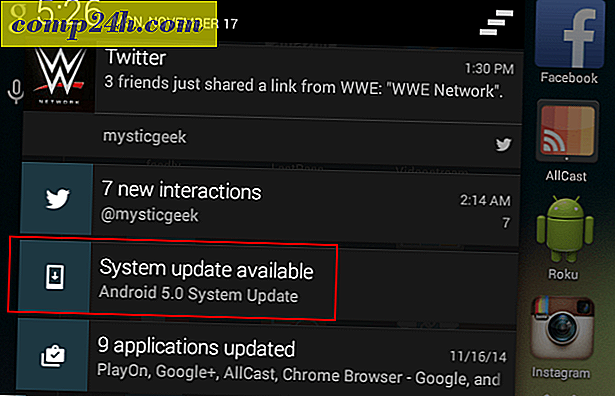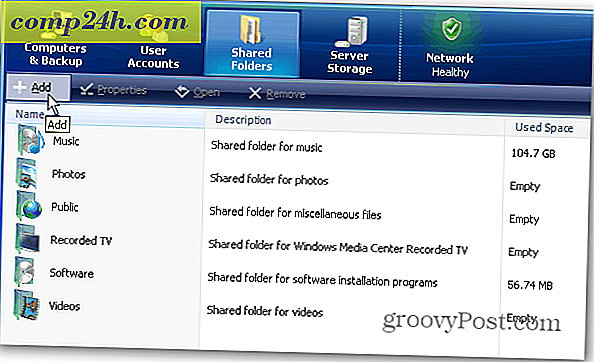Ruhige Stunden in Windows 8.1 Ermöglicht das Deaktivieren von App-Benachrichtigungen
Manchmal möchten Sie nicht ständig App-Benachrichtigungen erhalten, wenn Sie versuchen, ein Projekt zu erledigen. Oder vielleicht schlafen Sie oder machen eine Pause von all dem Wahnsinn, und Technik ist das Letzte, was Sie wollen. Die Deaktivierung von Benachrichtigungen während dieser Zeiten ist in Windows 8.1 einfach.
Einrichten stiller Stunden in Windows 8.1
Rufen Sie die Charms-Leiste auf und wählen Sie Einstellungen> PC-Einstellungen ändern .

Klicken Sie dann auf Suchen und Apps im linken Menü und dann auf Benachrichtigungen. Scrollen Sie dann nach unten zu Ruhezeiten und schalten Sie den Schalter ein.

Wählen Sie dann die Stunden des Tages aus, an denen Sie nicht möchten, dass App-Benachrichtigungen Sie während des Tages belästigen.

Um noch mehr Kontrolle über App-Benachrichtigungen zu erhalten, scrollen Sie weiter nach unten und aktivieren oder deaktivieren Sie die Benachrichtigung für einzelne Apps.

Durch das Hinzufügen stiller Stunden in Windows 8.1 können Sie auswählen, wann App-Benachrichtigungen aktiv sind und wann nicht. Das ist viel schöner, als einzelne Apps ein- und ausschalten zu müssen, wie dies bei Benachrichtigungen in Windows 8 der Fall war.